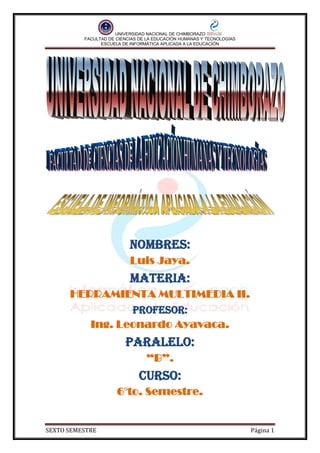
Luis jaya 6_b_ti_1
- 1. UNIVERSIDAD NACIONAL DE CHIMBORAZO FACULTAD DE CIENCIAS DE LA EDUCACIÓN HUMANAS Y TECNOLOGÍAS ESCUELA DE INFORMÁTICA APLICADA A LA EDUCACIÓN SEXTO SEMESTRE Página 1 Nombres: Luis Jaya. Materia: HERRAMIENTA MULTIMEDIA II. Profesor: Ing. Leonardo Ayavaca. Paralelo: “B”. Curso: 6°to. Semestre.
- 2. UNIVERSIDAD NACIONAL DE CHIMBORAZO FACULTAD DE CIENCIAS DE LA EDUCACIÓN HUMANAS Y TECNOLOGÍAS ESCUELA DE INFORMÁTICA APLICADA A LA EDUCACIÓN SEXTO SEMESTRE Página 2 CREACIÓN DE UNA GALERÍA DE FOTOGRAFÍAS WEB CON ADOBE PHOTOSHOP CS5. Para crear esta galería de fotos vamos a utilizar el adobe photoshop cs5 portable y si no lo tiene puede descargarse de esta pagina http://www.mediafire.com/download/6iis1us3i2485r7/PhotoshopCS5+By+Loquito med.exe Si le pide la contraseña copie esta contraseña y péguela: loquitomed En caso de no tener el plugin instalado para que se active la opción galería de fotografía web en su adobe photoshop cs5 siga los puntos del 1-6, caso contrario salte al punto 7. 1.- Ingrese a la página de adobe. http://www.adobe.com/support/downloads/detail.jsp?ftpID=4790 2.- Elija la opción Proceed to Download y de un clic.
- 3. UNIVERSIDAD NACIONAL DE CHIMBORAZO FACULTAD DE CIENCIAS DE LA EDUCACIÓN HUMANAS Y TECNOLOGÍAS ESCUELA DE INFORMÁTICA APLICADA A LA EDUCACIÓN SEXTO SEMESTRE Página 3 3.- Seleccione la opción Download Now y dele un clic y espere unos minutos hasta que se descargue el archivo. 4.- Luego de descargarse aparecerá un archivo winrar y dele la opción extraer y le aparecerá un carpeta.
- 4. UNIVERSIDAD NACIONAL DE CHIMBORAZO FACULTAD DE CIENCIAS DE LA EDUCACIÓN HUMANAS Y TECNOLOGÍAS ESCUELA DE INFORMÁTICA APLICADA A LA EDUCACIÓN SEXTO SEMESTRE Página 4 5.- Ingresar a la carpeta PSCS5OptionalPlugins_Win_es_ES-> Optional Plug-Ins-> Win32 y copie este plugins WebContactSheetII.8LI, luego de haber copiado el plugin vaya a disco local C-> archivos de programas-> PhotoshopCS5 portable-> plugins-> automate y le pega el plugin copiado anteriormente dentro de esa carpeta. 6.- Ingresamos a la carpeta que descargamos PSCS5OptionalPlugins_Win_es_ES elegimos la opción Presets y copiamos la carpeta Web Photo Gallery, luego de copiar la carpeta vaya a disco local C-> archivos de programas -> PhotoshopCS5 portable -> Presets y le pegamos la carpeta copiado anteriormente.
- 5. UNIVERSIDAD NACIONAL DE CHIMBORAZO FACULTAD DE CIENCIAS DE LA EDUCACIÓN HUMANAS Y TECNOLOGÍAS ESCUELA DE INFORMÁTICA APLICADA A LA EDUCACIÓN SEXTO SEMESTRE Página 5 7.- Abrimos el Adobe Photoshop cs5. 8.- Escogemos la opción archivo->automatizar->galería de fotografías web.
- 6. UNIVERSIDAD NACIONAL DE CHIMBORAZO FACULTAD DE CIENCIAS DE LA EDUCACIÓN HUMANAS Y TECNOLOGÍAS ESCUELA DE INFORMÁTICA APLICADA A LA EDUCACIÓN SEXTO SEMESTRE Página 6 9.- Nos aparece una ventana en donde podemos personalizar nuestra galería de fotos. 9.1.- Elegimos el estilo (tipo) de plantillas que queremos.
- 7. UNIVERSIDAD NACIONAL DE CHIMBORAZO FACULTAD DE CIENCIAS DE LA EDUCACIÓN HUMANAS Y TECNOLOGÍAS ESCUELA DE INFORMÁTICA APLICADA A LA EDUCACIÓN SEXTO SEMESTRE Página 7 9.2.- Elegimos la carpeta de fotografías que vamos a utilizar para crear la galería fotográfica. 9.3.- Elegimos en donde queremos que nos aparezca los elementos de la galería de fotos que vamos a crear (si deseamos podemos crear una carpeta nueva en el escritorio).
- 8. UNIVERSIDAD NACIONAL DE CHIMBORAZO FACULTAD DE CIENCIAS DE LA EDUCACIÓN HUMANAS Y TECNOLOGÍAS ESCUELA DE INFORMÁTICA APLICADA A LA EDUCACIÓN SEXTO SEMESTRE Página 8 9.4.- Aquí elegimos la extensión del archivo índex y algunas características técnicas. 9.5.- En esta opción podemos seleccionar el color de fondo, entre otras.
- 9. UNIVERSIDAD NACIONAL DE CHIMBORAZO FACULTAD DE CIENCIAS DE LA EDUCACIÓN HUMANAS Y TECNOLOGÍAS ESCUELA DE INFORMÁTICA APLICADA A LA EDUCACIÓN SEXTO SEMESTRE Página 9 10.- Luego de haber personalizado nuestra galería de fotos damos clic en OK. 11.- Esperamos unos segundos ya que se están creando la galería.
- 10. UNIVERSIDAD NACIONAL DE CHIMBORAZO FACULTAD DE CIENCIAS DE LA EDUCACIÓN HUMANAS Y TECNOLOGÍAS ESCUELA DE INFORMÁTICA APLICADA A LA EDUCACIÓN SEXTO SEMESTRE Página 10 12.- Luego de algunos segundos nos aparecerá esta ventana y damos clic en la segunda opción. 13.- Nos aparece la galería de fotografías web creada.
- 11. UNIVERSIDAD NACIONAL DE CHIMBORAZO FACULTAD DE CIENCIAS DE LA EDUCACIÓN HUMANAS Y TECNOLOGÍAS ESCUELA DE INFORMÁTICA APLICADA A LA EDUCACIÓN SEXTO SEMESTRE Página 11 Aquí están algunas fotos que yo utilice para crear mi galería de fotografías web.